使用JMeter的Java Sampler轻松定制自己的benchmark
2017-08-16 11:21
218 查看
做性能测试,接口测试,非常好
转自 http://www.iteye.com/topic/1123432
以前碰到更多的是WEB APP的性能测试,也许用得最多的是Loadrunner, Web Stress tool之类的常态化工具,从没考虑过对于后端引擎类的测试是怎样的。
现在有幸主导了一个企业引擎的研发,其最关健的不是其功能如何,而是性能如何。故benchmark就显得尤为重要。
既然是benchmark,一系列的性能监测、度量工具使用在所难免:
1. nmon。首选的AIX/Linux性能监测工具。很多年前简单总结过,可参考:http://www.blogjava.net/itstarting/archive/2009/02/19/255638.html.
2. jconsole。这个jdk自带的工具,监控JVM Heap size及回收、线程数量、CPU使用之类的,简单好用
3. JMeter。这个Apache的老字号,不得不搬出来(公司没有Loadrunner,也不能盗版)
4. Jamon。这个是方法级性能监控工具,完全无侵入性,如果框架用Spring,加上一小段AOP的配置即可
没想到的是,最给我带来惊喜,还是JMeter.
严格意义上上,JMeter我还是第一次在正式场合搬出来深度使用,以前简单的加压http,顶多算是个hello world.
JMeter有很多的插件式的扩展,因为本引擎使用的Netty + Protobuf,所以自然想到的还是JUnit Sampler和Java Sample。其中JUnit Sample个人觉得没有Java Sampler好,姑且按下不表。
Java Sampler,顾名思义,就是一个Java的采样器,扩展AbstractJavaSamplerClient即可轻松实现。
Benchmark有很多的场景,可以写很多个Benchmark类,比如Benchmark_A, Benchmark_B,我偷懒,四大场景我就写了一个。
好了,下面重点说说需要实现的部分,及其作用。
1. 重载getDefaultParameters方法。
在这个方法里,可以设置各种参数,这些参数可以从GUI处获取,也可以设置合适的默认值。有意思的是,这些默认值在GUI扫描的时候,会自动出现在界面上,以供必要的调整和优化。
2. 重载setupTest方法。
为了达到真正的性能测试目的,所有的数据准备工作,应在这里完成。 需要注意的是,这个方法在JMeter初始化的每个线程都会执行一遍,而不是全局仅一遍。
3. 重载并重点编写runTest方法。
这是我们重点要做编写的客户端代码,为Java Sampler实现的重点。
在这里,你可以尽情的调用客户端的API,完成所需要与服务器端交互的一切,包括交易成功与否的判断。
所谓代码胜千言,下面看看代码好了,加上了注释,就不用废话了:
4. 重载并编写teardownTest方法。
天下没有不散的筵席,落幕时分跟JUnit的tearDown一样,但据我测试的效果来看,这玩意全局只调用一次,而非跟setupTest那样每个线程都来一次。
下面谈谈怎么配置JMeter,并真正跑起来。
有几个步骤:
1. 安装JMeter...咳废话
2. 打包Benchmark为jar并拷贝所有的依赖到 %apache-jmeter%\lib\ext下。
我用maven,就更简单了,配上下面那段:
这样拷贝过去的就是:
%apache-jmeter%\lib\ext\我的benchmark.jar
%apache-jmeter%\lib\ext\lib\*——各种杂七杂八的依赖
3. 启动JMeter。
双击%apache-jmeter%\bin\jmeter.bat
4. 新增一个Thread Group.
右键Test Plan->Add->Threads (Users)->Thread Group
改名为Benchmark,并设置几个重量级的参数:
a) Number of Threads (users),并发的线程数
b) Ramp-Up Period (in seconds),预热时间,类似于一般意义上的Think Time
c) Loop Count,每组并发线程循环的次数
d) Scheduler是另外一组用来配置调度的,我没用这个
附上图:
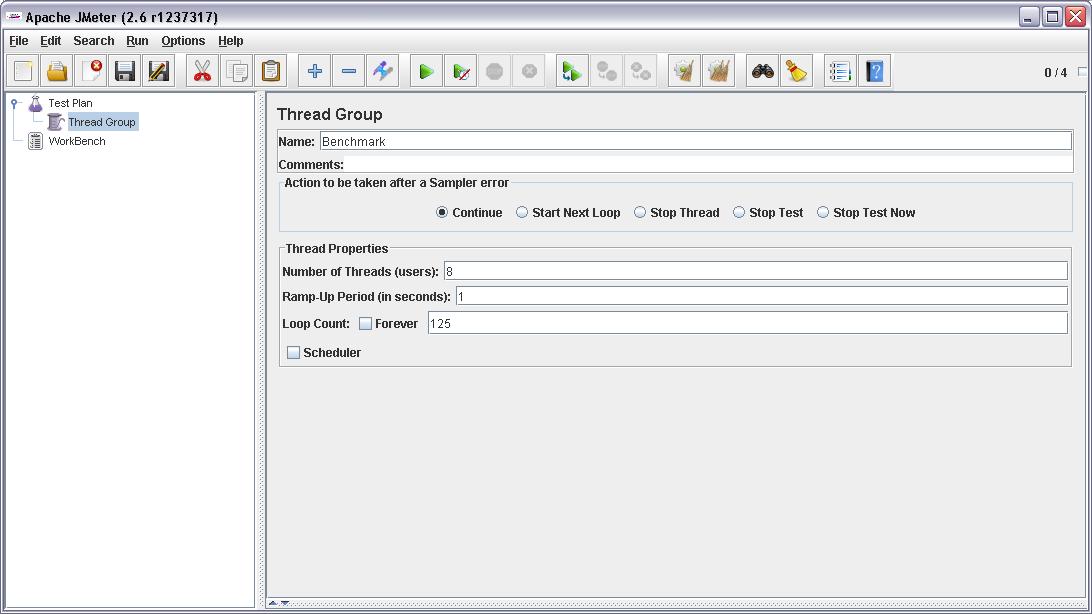
5. 新增Java Request.
右键刚新增的线程组(这里名叫Benchmark了)-> Add -> Sampler -> Java Request
默认情况下,如果你仅放了一个Java Sampler,JMeter即可通过扫他的classpath扫到你的Java Sampler并自动出现在GUI上。如下图:
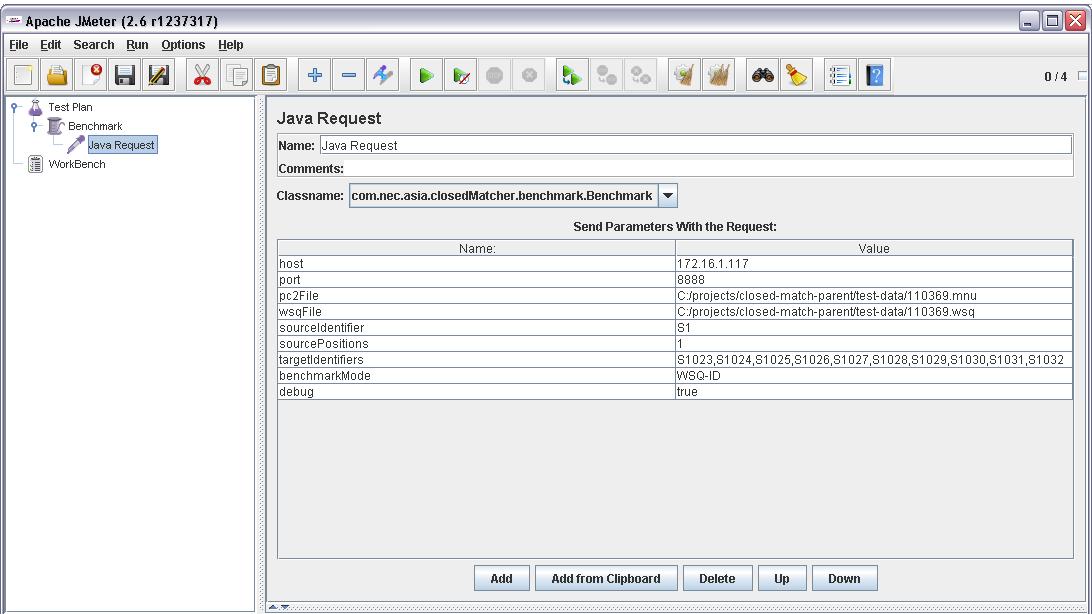
6. 再放一到若干个Listener,用以观察输出/图形化报表
一般而言,我喜欢放两个,一个是最最朴素的"View Results in Table":
右键刚新增的线程组Benchmark-> Add -> Listener -> View Results in Table
再来一个"Graph Full Results",图形化的
到此为止,基本配置完毕,保存一下。
跑Benchmark其实就很简单了,一般而言三个步骤:
1. 调整Thread Group的参数,一般包括Number of Threads (users)和Loop Count,以配合不同的压力场景
2. 调整必要的参数,通过点击Java Request,即可控制你的Java Sampler的每个参数细节
3. 点击Start,并观察输出,包括View Results in Table或者Graph Full Results。输出主要包括:No of Samples、Latest Sample、Average、Deviation、Throughput、Median等,够用了。如下图:
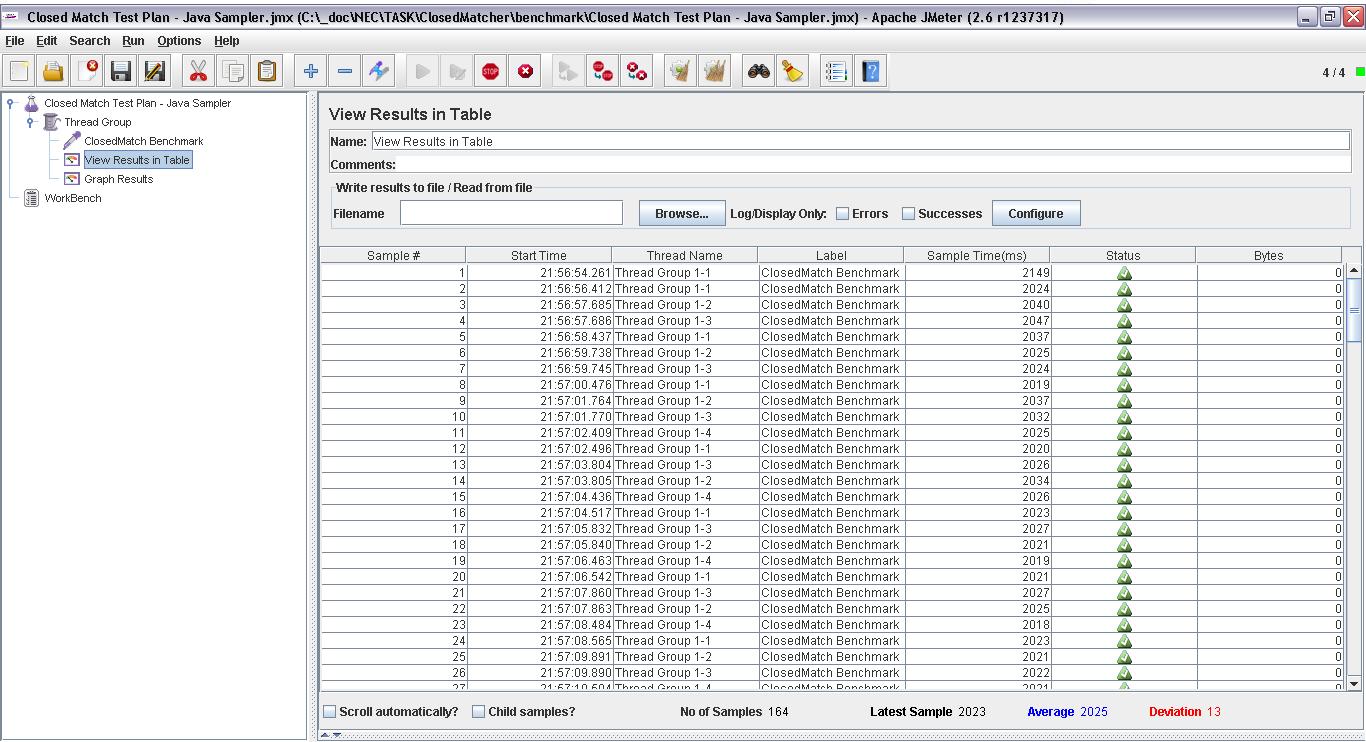
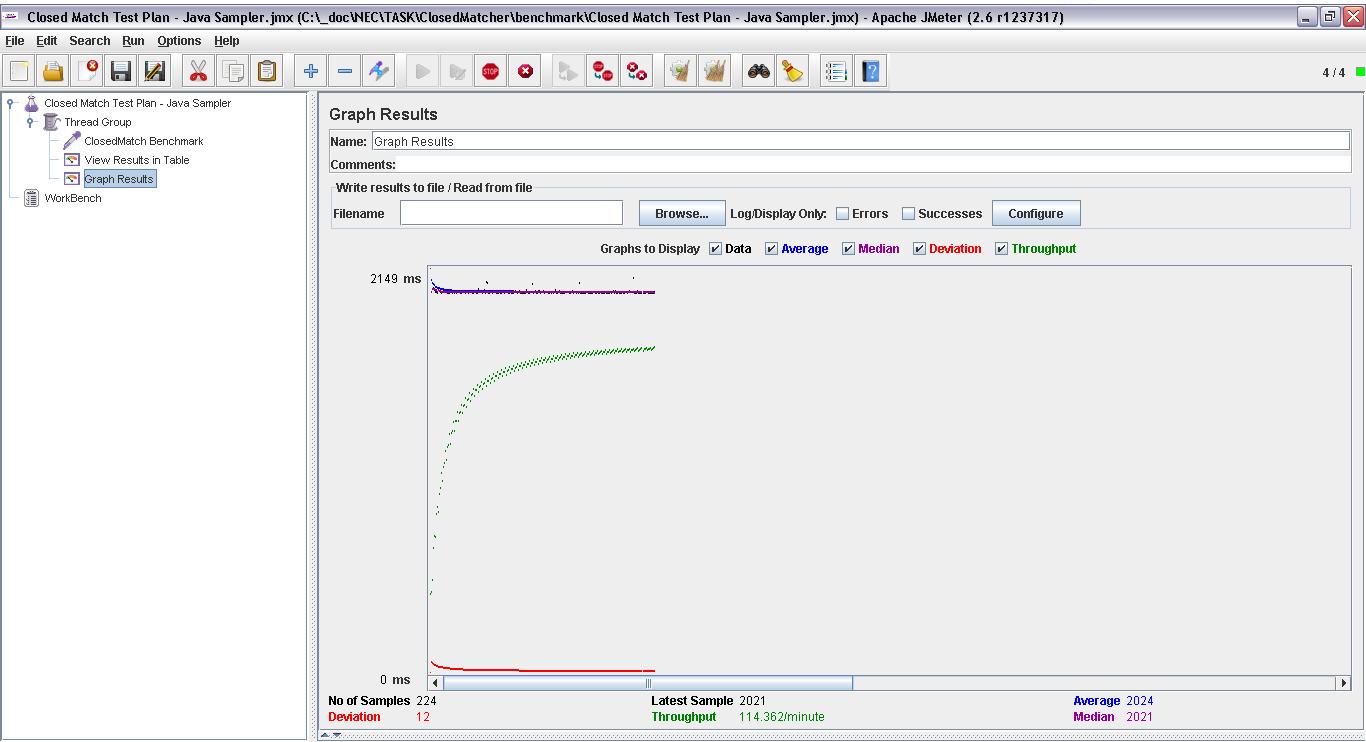
附:一般而言,如果线程不是太吓人(比如超过1000),一个JMeter实例就够了,如果多了,就要考虑多个JMeter实例并行测试了。
==The End==
转自 http://www.iteye.com/topic/1123432
以前碰到更多的是WEB APP的性能测试,也许用得最多的是Loadrunner, Web Stress tool之类的常态化工具,从没考虑过对于后端引擎类的测试是怎样的。
现在有幸主导了一个企业引擎的研发,其最关健的不是其功能如何,而是性能如何。故benchmark就显得尤为重要。
既然是benchmark,一系列的性能监测、度量工具使用在所难免:
1. nmon。首选的AIX/Linux性能监测工具。很多年前简单总结过,可参考:http://www.blogjava.net/itstarting/archive/2009/02/19/255638.html.
2. jconsole。这个jdk自带的工具,监控JVM Heap size及回收、线程数量、CPU使用之类的,简单好用
3. JMeter。这个Apache的老字号,不得不搬出来(公司没有Loadrunner,也不能盗版)
4. Jamon。这个是方法级性能监控工具,完全无侵入性,如果框架用Spring,加上一小段AOP的配置即可
没想到的是,最给我带来惊喜,还是JMeter.
严格意义上上,JMeter我还是第一次在正式场合搬出来深度使用,以前简单的加压http,顶多算是个hello world.
JMeter有很多的插件式的扩展,因为本引擎使用的Netty + Protobuf,所以自然想到的还是JUnit Sampler和Java Sample。其中JUnit Sample个人觉得没有Java Sampler好,姑且按下不表。
Java Sampler,顾名思义,就是一个Java的采样器,扩展AbstractJavaSamplerClient即可轻松实现。
1 public class Benchmark extends AbstractJavaSamplerClient {
2 ...
3 }Benchmark有很多的场景,可以写很多个Benchmark类,比如Benchmark_A, Benchmark_B,我偷懒,四大场景我就写了一个。
好了,下面重点说说需要实现的部分,及其作用。
1. 重载getDefaultParameters方法。
1 @Override
2 public Arguments getDefaultParameters(){
3 Arguments params = new Arguments();
4
5 //TODO: Right here to define/set parameters from GUI.
6
7 return params;
8 }在这个方法里,可以设置各种参数,这些参数可以从GUI处获取,也可以设置合适的默认值。有意思的是,这些默认值在GUI扫描的时候,会自动出现在界面上,以供必要的调整和优化。
2. 重载setupTest方法。
1 @Override
2 public void setupTest(JavaSamplerContext arg0) {
3 //TODO: to init the test case, something like JUnit's setUp
4 }为了达到真正的性能测试目的,所有的数据准备工作,应在这里完成。 需要注意的是,这个方法在JMeter初始化的每个线程都会执行一遍,而不是全局仅一遍。
3. 重载并重点编写runTest方法。
1 @Override
2 public SampleResult runTest(JavaSamplerContext arg0) {
3 //TODO: The load testing client side logic acting as the emulators puts here
4 }这是我们重点要做编写的客户端代码,为Java Sampler实现的重点。
在这里,你可以尽情的调用客户端的API,完成所需要与服务器端交互的一切,包括交易成功与否的判断。
所谓代码胜千言,下面看看代码好了,加上了注释,就不用废话了:
1 @Override
2 public SampleResult runTest(JavaSamplerContext arg0) {
3 SampleResult sp = new SampleResult(); //采样结果
4 MatchResponse matchResponse;
5 UUID uuid = UUID.randomUUID();
6 String key = uuid.toString();
7 sp.sampleStart(); //采用开始时间
8
9 //下面是客户端逻辑
10 try {
11 if("PC2-ID".equalsIgnoreCase(benchmark_mode)){
12 matchResponse = client.sendMatchRequest(
13 key,
14 ENGINE.code(),
15 pc2Image,
16 sourcePositions,
17 targetIdentifiers,
18 ImageType.PC2.imageCode());
19 }else if("WSQ-ID".equalsIgnoreCase(benchmark_mode)){
20 matchResponse = client.sendMatchRequest(
21 key,
22 ENGINE.code(),
23 wsqImage,
24 sourcePositions,
25 targetIdentifiers,
26 ImageType.WSQ.imageCode());
27 }else if("ID-ID".equalsIgnoreCase(benchmark_mode)){
28 matchResponse = client.sendMatchRequest(
29 key,
30 ENGINE.code(),
31 sourceIdentifier,
32 sourcePositions,
33 targetIdentifiers,
34 ImageType.PC2.imageCode());
35 }else{
36 print("Not supported benchmark mode found", benchmark_mode);
37 throw new java.lang.IllegalArgumentException("Not supported benchmark mode found");
38 }
39
40 sp.sampleEnd(); //采用结束
41
42 this.printMatchResponse(matchResponse);
43
44 //set success flag to true but need to verify later
45 sp.setSuccessful(true);
46
47 //下面进一步分析服务器端返回的信息,以判断本次交易是否成功
48 Iterator<MatchResult> matchResults = matchResponse.getMatchResults().iterator();
49 MatchResult matchResult;
50 MatchScore score;
51 while(matchResults.hasNext()){
52 matchResult = matchResults.next();
53 Iterator<MatchScore> scores = matchResult.getMatchScores().iterator();
54 while(scores.hasNext()){
55 score = scores.next();
56 if (score.score<9999.0){
57 sp.setSuccessful(false);
58 break;
59 }
60 }
61 }
62 } catch (Exception e) {
63 sp.sampleEnd();
64 sp.setSuccessful(false);
65 e.printStackTrace();
66 return sp;
67 }
68
69 return sp; //返回采用结果,这个结果将会被JMeter使用,并反馈到GUI/报告中,方便明了
70 }4. 重载并编写teardownTest方法。
1 @Override
2 public void teardownTest(JavaSamplerContext context) {
3 //TODO: clean up
4 }天下没有不散的筵席,落幕时分跟JUnit的tearDown一样,但据我测试的效果来看,这玩意全局只调用一次,而非跟setupTest那样每个线程都来一次。
下面谈谈怎么配置JMeter,并真正跑起来。
有几个步骤:
1. 安装JMeter...咳废话
2. 打包Benchmark为jar并拷贝所有的依赖到 %apache-jmeter%\lib\ext下。
我用maven,就更简单了,配上下面那段:
1 <plugin> 2 <groupId>org.apache.maven.plugins</groupId> 3 <artifactId>maven-jar-plugin</artifactId> 4 <version>2.3.1</version> 5 <configuration> 6 <archive> 7 <manifest> 8 <addClasspath>true</addClasspath> 9 <classpathPrefix>lib/</classpathPrefix> 10 </manifest> 11 <manifestEntries> 12 <Class-Path>.</Class-Path> 13 </manifestEntries> 14 </archive> 15 </configuration> 16 </plugin>
这样拷贝过去的就是:
%apache-jmeter%\lib\ext\我的benchmark.jar
%apache-jmeter%\lib\ext\lib\*——各种杂七杂八的依赖
3. 启动JMeter。
双击%apache-jmeter%\bin\jmeter.bat
4. 新增一个Thread Group.
右键Test Plan->Add->Threads (Users)->Thread Group
改名为Benchmark,并设置几个重量级的参数:
a) Number of Threads (users),并发的线程数
b) Ramp-Up Period (in seconds),预热时间,类似于一般意义上的Think Time
c) Loop Count,每组并发线程循环的次数
d) Scheduler是另外一组用来配置调度的,我没用这个
附上图:
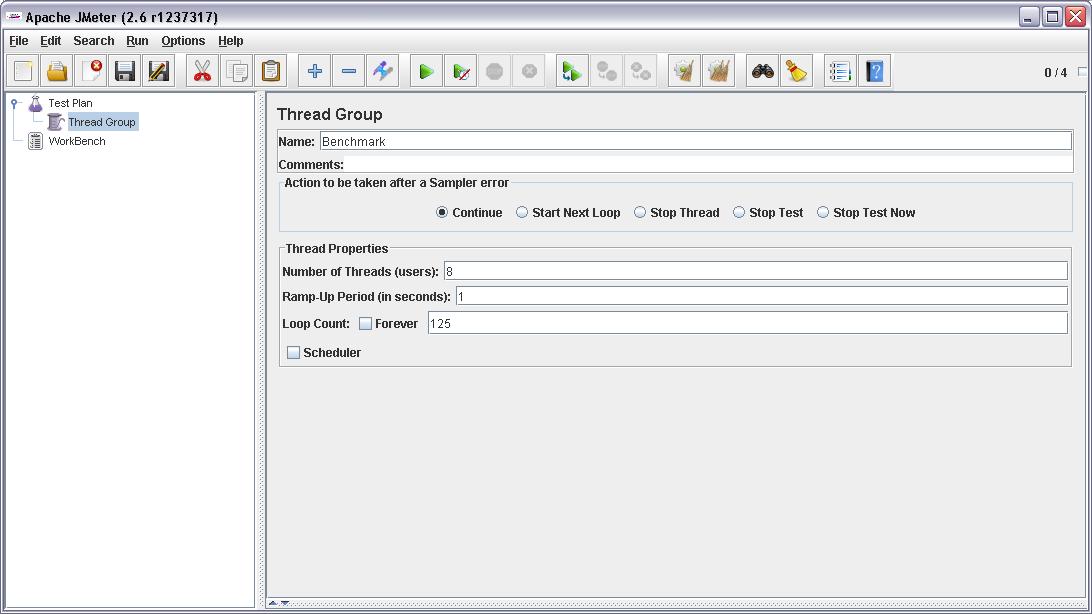
5. 新增Java Request.
右键刚新增的线程组(这里名叫Benchmark了)-> Add -> Sampler -> Java Request
默认情况下,如果你仅放了一个Java Sampler,JMeter即可通过扫他的classpath扫到你的Java Sampler并自动出现在GUI上。如下图:
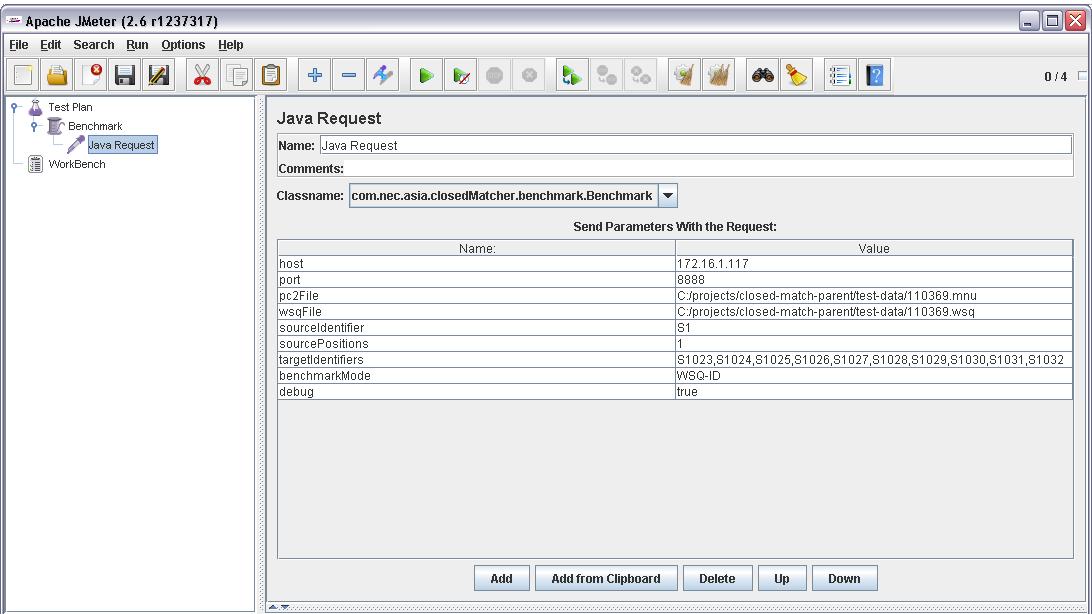
6. 再放一到若干个Listener,用以观察输出/图形化报表
一般而言,我喜欢放两个,一个是最最朴素的"View Results in Table":
右键刚新增的线程组Benchmark-> Add -> Listener -> View Results in Table
再来一个"Graph Full Results",图形化的
到此为止,基本配置完毕,保存一下。
跑Benchmark其实就很简单了,一般而言三个步骤:
1. 调整Thread Group的参数,一般包括Number of Threads (users)和Loop Count,以配合不同的压力场景
2. 调整必要的参数,通过点击Java Request,即可控制你的Java Sampler的每个参数细节
3. 点击Start,并观察输出,包括View Results in Table或者Graph Full Results。输出主要包括:No of Samples、Latest Sample、Average、Deviation、Throughput、Median等,够用了。如下图:
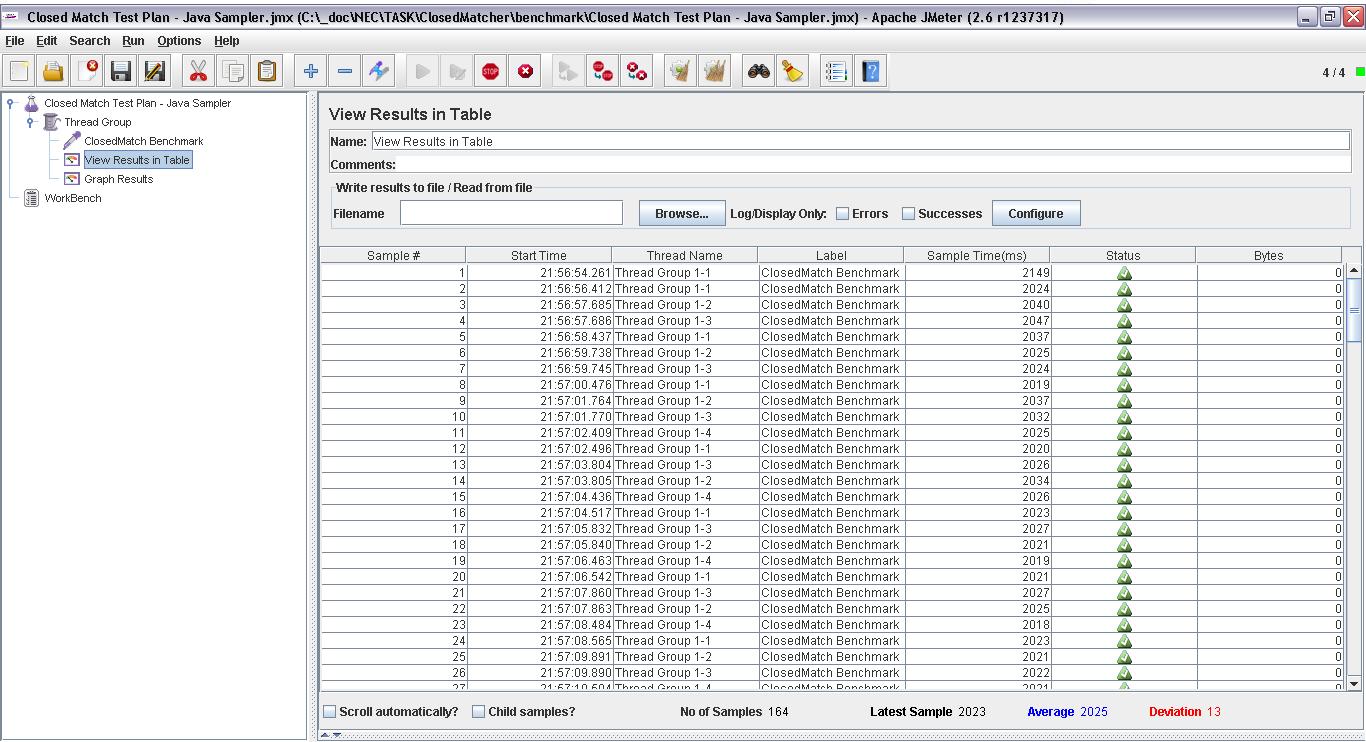
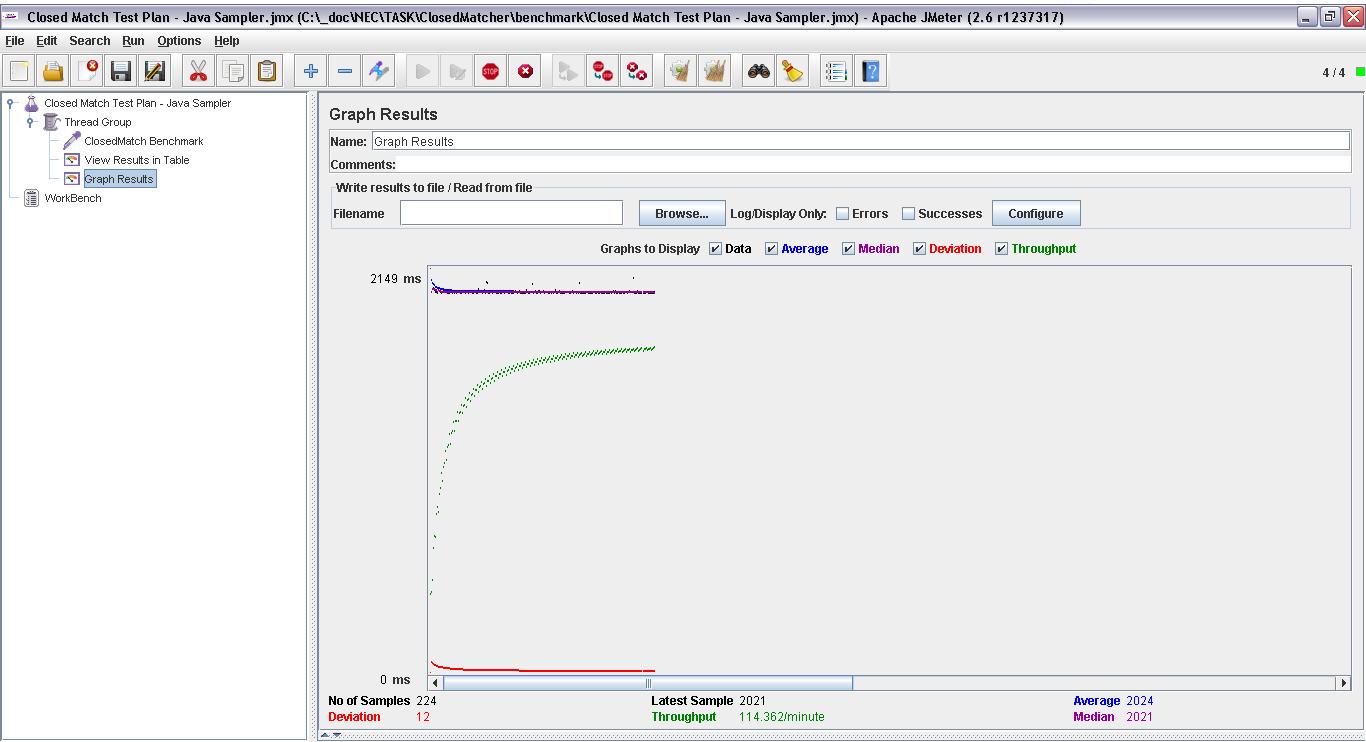
附:一般而言,如果线程不是太吓人(比如超过1000),一个JMeter实例就够了,如果多了,就要考虑多个JMeter实例并行测试了。
==The End==
相关文章推荐
- 实战:使用JMeter的Java Sampler轻松定制自己的benchmark
- jmeter使用BeanShell Sampler测试自己写的java接口(二)
- jmeter使用BeanShell Sampler测试自己写的java接口(一)
- jmeter java sampler测试java接口(二)测试自己的代码
- testng+maven+java+idea 接口测试入门五:使用ireporter定制自己的报告格式
- Class: org.apache.jmeter.protocol.java.sampler.JavaSampler
- 轻松使用自己的回调函数
- 使用 Rational Functional Tester 测试定制的 Java 控件
- 使用Hibernate轻松解决java中date与datetime类型不兼容的问题
- 自己转换Java程序给BlackBerry使用
- Java-如何定制自己的工具库: mytools or myutil
- java导出excel--------自己学习使用
- Jmeter的两个问题:Java Sampler打印日志与Windows下报Address Already in use:connect
- java使用jdbc轻松连接访问access
- 使用JMeter进行性能测试(Java请求)
- 自己使用java做的小工具
- RUP之使用RMC(Rational Method Composer) 定制自己的UP(Unified Process)
- 轻松使用自己的回调函数
- 使用Hibernate轻松解决java中date与datetime类型不兼容的问题
- 在JAVA中轻松使用AJAX
